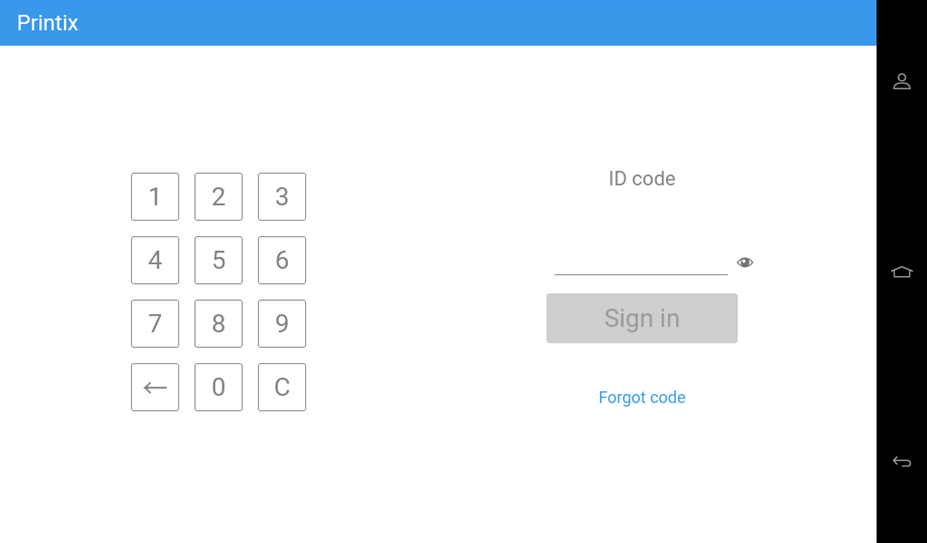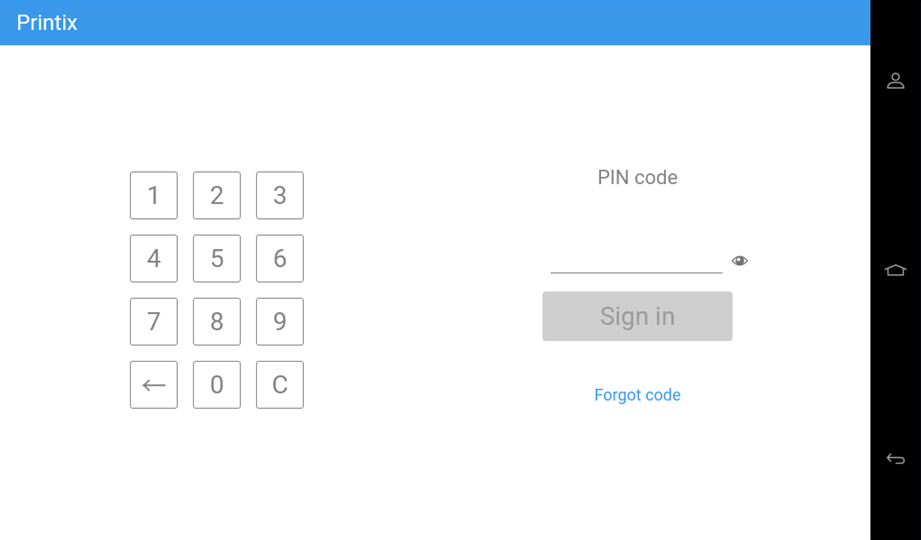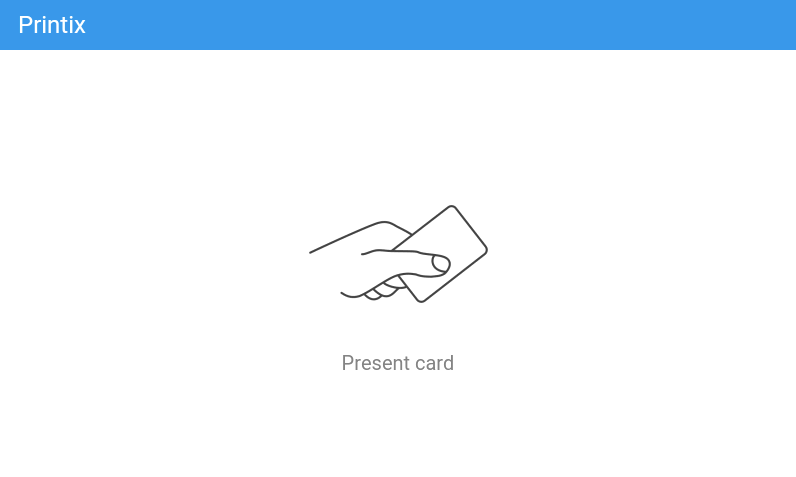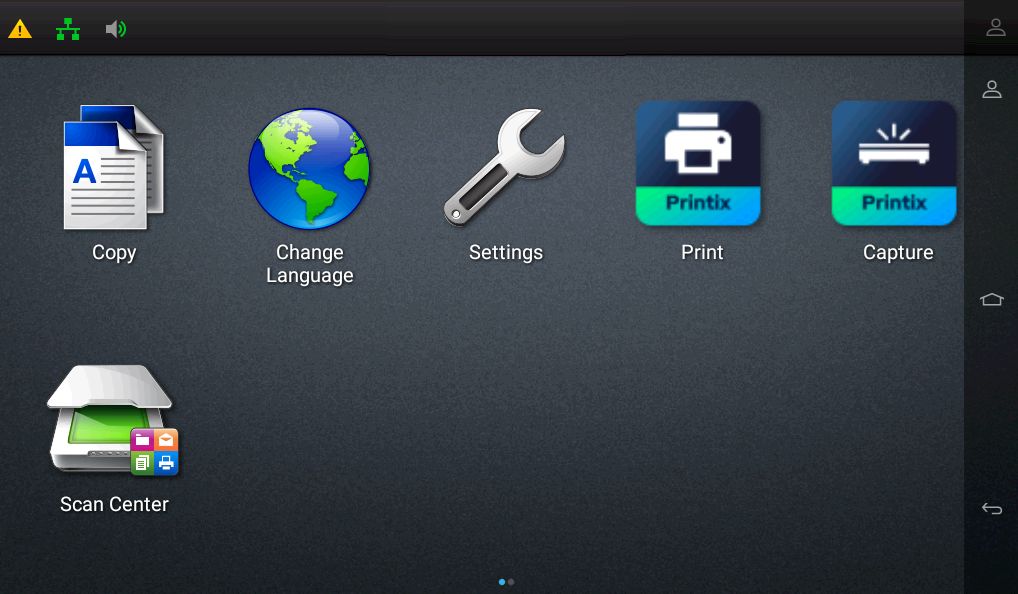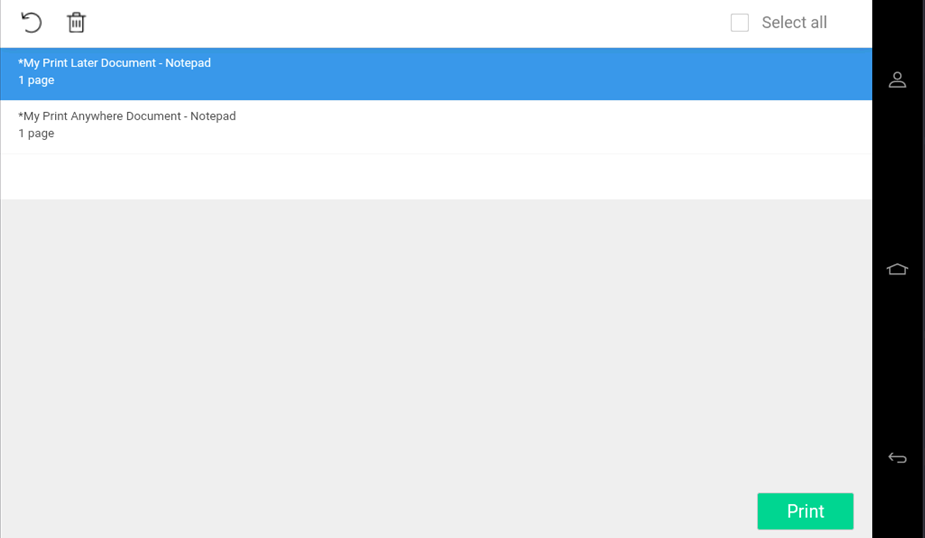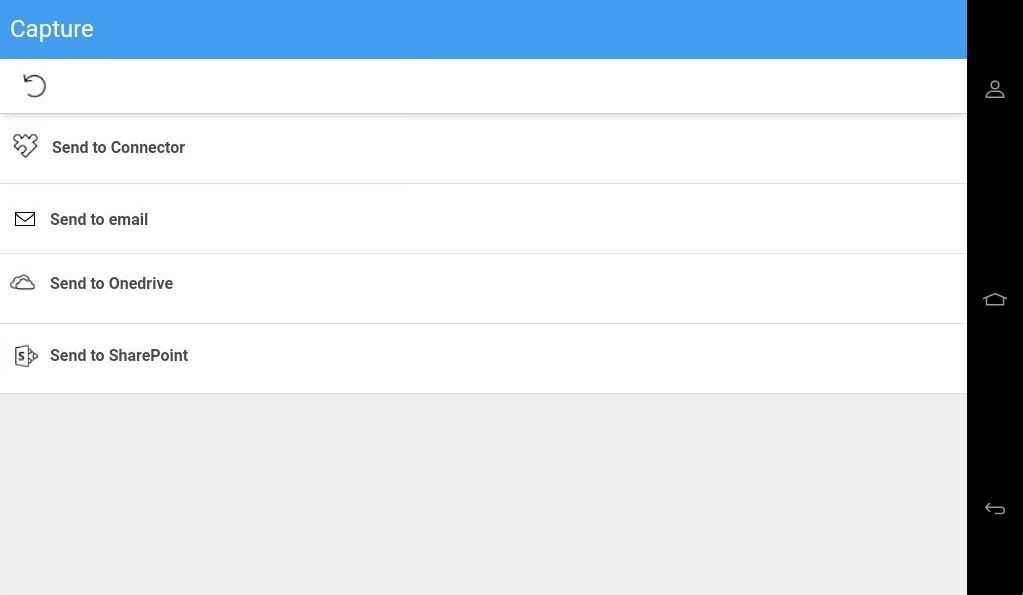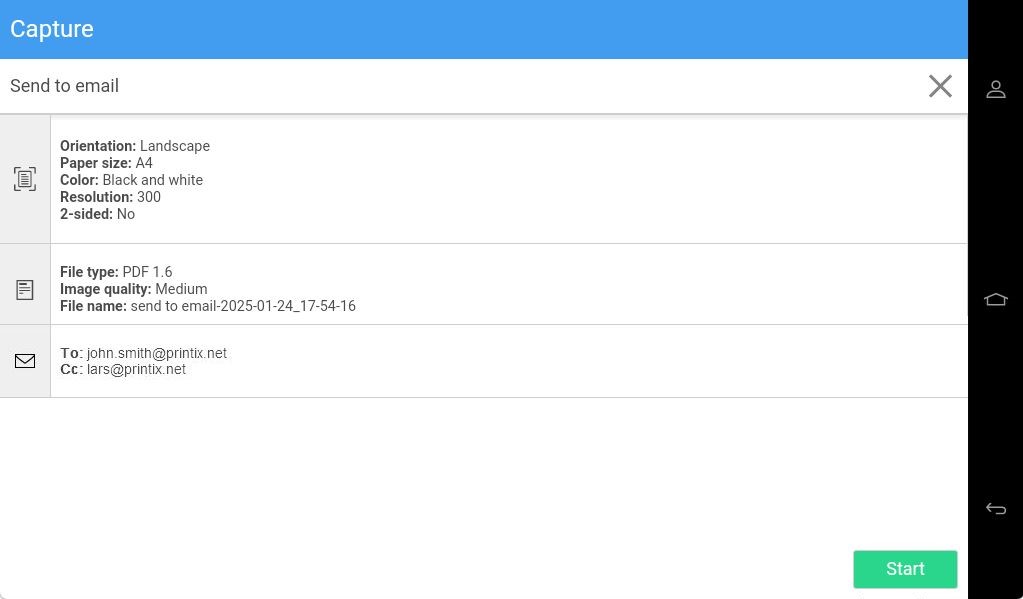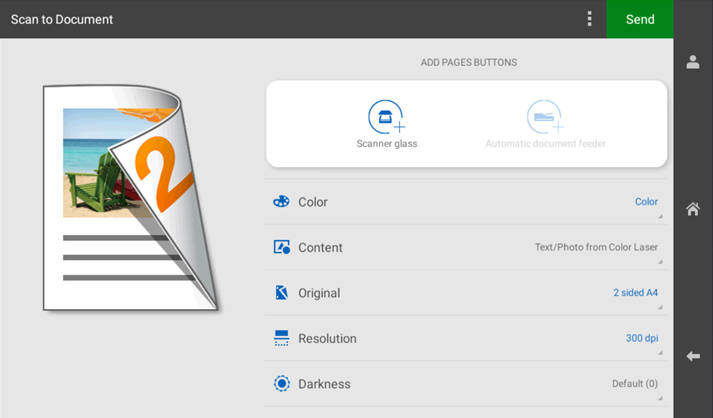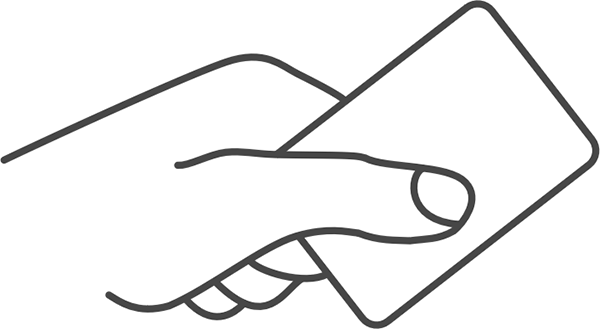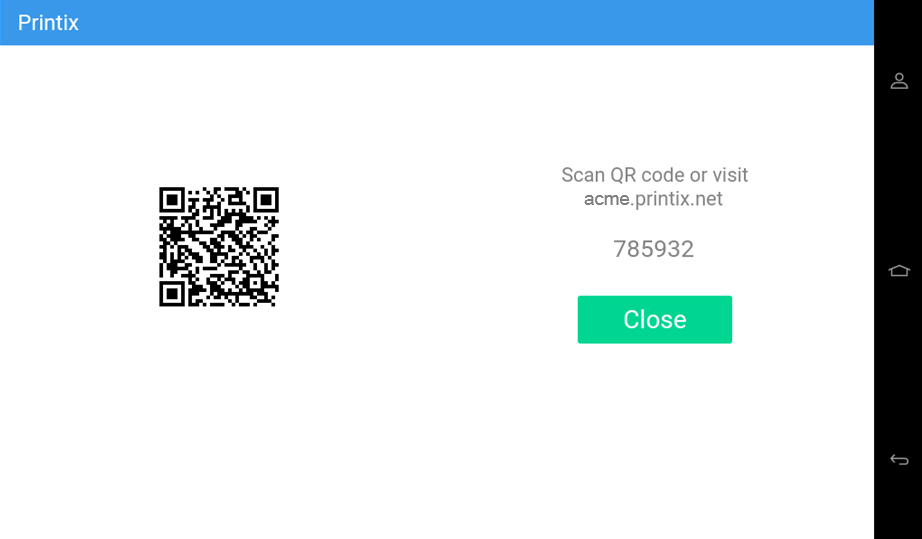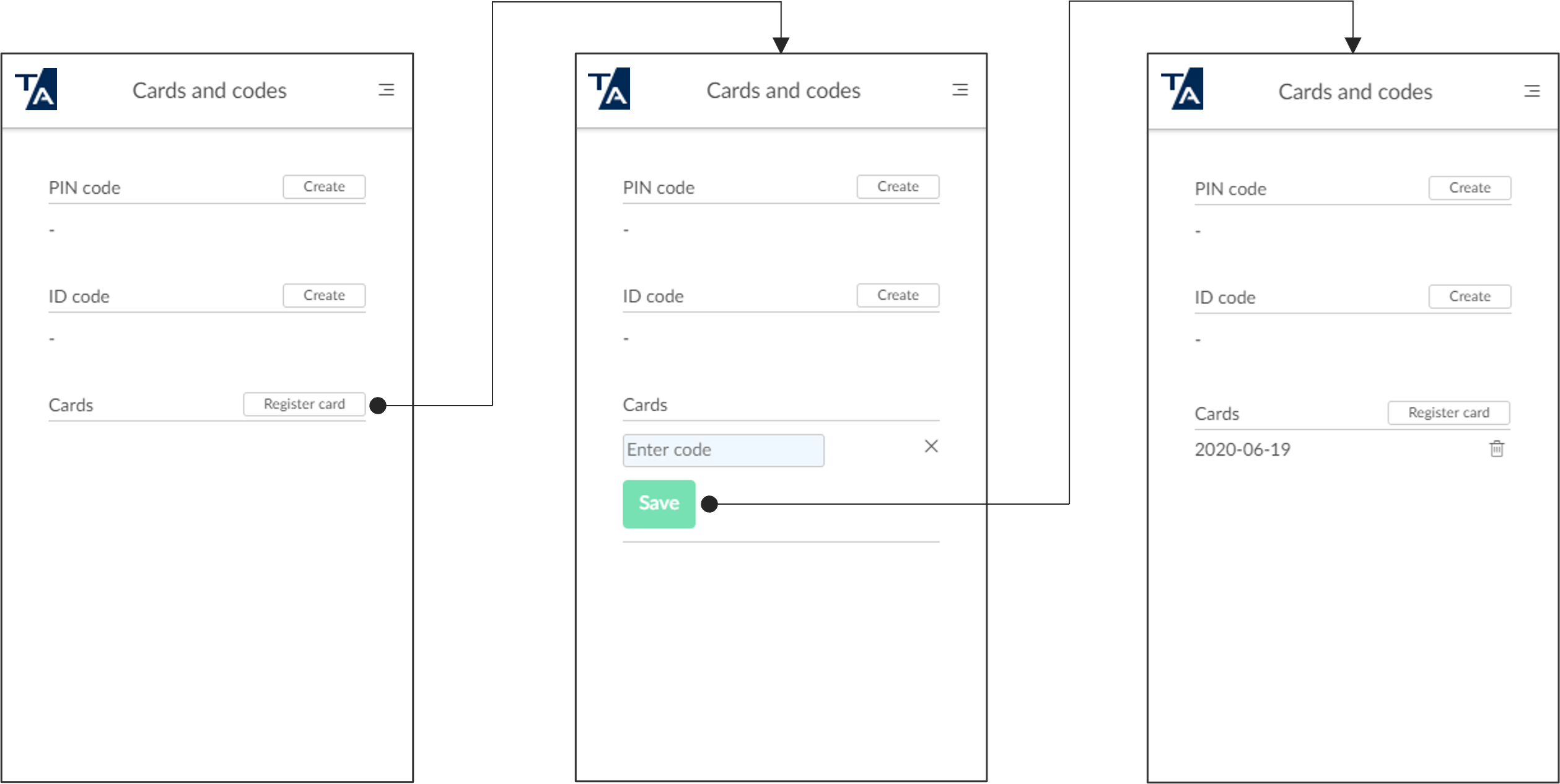Korzystanie z aplikacji Printix Go na drukarkach Lexmark
Zobacz też:
Logowanie się przy użyciu kodu ID na drukarce Lexmark
-
Wprowadź kod ID (6 cyfr) na ekranie dotykowym.
-
Wybierz Oko
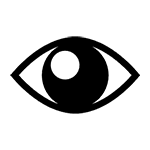 , aby wyświetlić wprowadzone cyfry.
, aby wyświetlić wprowadzone cyfry. -
Jeśli nie znasz kodu ID:
-
Wybierz Nie pamiętam kodu, aby otworzyć nowy ekran z kodem QR. Za pomocą aparatu w telefonie lub tablecie zeskanuj kod QR w celu otwarcia menu Karty i kody w aplikacji Printix App lub przejdź do podanego adresu URL, aby zresetować kod ID.
-
-
-
Wprowadź kod PIN (4 cyfry) na ekranie dotykowym.
-
Kod PIN jest taki sam niezależnie od tego, czy się logujesz przy użyciu kodu ID, czy karty.
-
Wybierz Oko
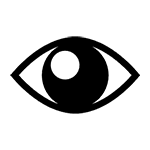 , aby wyświetlić wprowadzone cyfry.
, aby wyświetlić wprowadzone cyfry. -
Jeśli nie znasz kodu PIN:
-
Wybierz Nie pamiętam kodu, aby otworzyć nowy ekran z kodem QR. Za pomocą aparatu w telefonie lub tablecie zeskanuj kod QR w celu otwarcia menu Karty i kody w aplikacji Printix App lub przejdź do podanego adresu URL, aby zresetować kod PIN.
-
-
Logowanie się przy użyciu karty na drukarce Lexmark
- Przesuń kartę przez czytnik kart w drukarce.
-
Jeśli pojawi się taki monit, wprowadź kod PIN (4 cyfry) na ekranie dotykowym.
-
Kod PIN jest taki sam niezależnie od tego, czy się logujesz przy użyciu kodu ID, czy karty.
-
Wybierz Oko
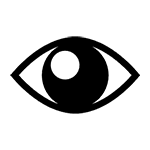 , aby wyświetlić wprowadzone cyfry.
, aby wyświetlić wprowadzone cyfry. -
Jeśli nie znasz kodu PIN:
-
Wybierz Nie pamiętam kodu, aby otworzyć nowy ekran z kodem QR. Za pomocą aparatu w telefonie lub tablecie zeskanuj kod QR w celu otwarcia menu Karty i kody w aplikacji Printix App lub przejdź do podanego adresu URL, aby zresetować kod PIN.
-
-
Zwalnianie dokumentów na drukarce Lexmark
- Zaloguj się do drukarki.
-
Zanim upłynie 60 sekund, wybierz ikonę Drukuj
 w rozwiązaniu Printix.
w rozwiązaniu Printix.
- Wybierz dokumenty do zwolnienia lub zaznacz pole wyboru Zaznacz wszystko (w prawym górnym rogu).
- Wybierz Drukuj u dołu ekranu.
Usuwanie dokumentów
-
Wybierz dokumenty do usunięcia i wybierz Usuń
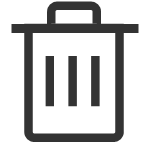 .
. -
Dokumenty są automatycznie usuwane, jeśli nie zostaną wydrukowane w określonym czasie (domyślnie po 24 godzinach).
Przechwytywanie na drukarce Lexmark
Proces przechwytywania obejmuje trzy etapy:
-
Zeskanowanie i przesłanie
Jeśli dysk twardy drukarki jest zaszyfrowany, po zeskanowaniu dokumentu następuje powrót do listy przepływów pracy, a przesyłanie, przetwarzanie i dostarczanie jest kontynuowane w tle.
Jeśli drukarka nie ma dysku twardego lub dysk twardy nie jest zaszyfrowany, po zeskanowaniu i przesłaniu dokumentu następuje powrót do listy przepływów pracy, a przetwarzanie i dostarczanie jest kontynuowane w tle.
-
Przetworzenie
Zeskanowany dokument jest przetwarzany za pomocą technologii optycznego rozpoznawania znaków (Optical Character Recognition, OCR) i jest tworzony możliwy do przeszukiwania plik PDF lub dokument programu Microsoft Word.
-
Dostarczenie
Dokument zostanie wysłany w wiadomości e-mail, przesłany do lokalizacji docelowej w chmurze (OneDrive bądź SharePoint) lub przesłany do lokalizacji docelowej usługi Connector.
- Zaloguj się do drukarki.
-
Wybierz ikonę Przechwyć
 .
.
-
Wybierz odpowiedni przepływ pracy.
Jeśli się zalogujesz z rolą Menedżer systemu, zostanie wyświetlona informacja Aktywna (Tak lub Nie).
- Potwierdź szczegóły przepływu pracy i umieść dokument w drukarce:
-
Wybierz Start, aby rozpocząć skanowanie.
-
Jeśli nie chcesz rozpocząć skanowania, wybierz X, aby anulować i wrócić do listy przepływów pracy.
-
Gdy wybierzesz Start, pojawi się okno dialogowe z szeregiem opcji.
-
-
Wybierz opcję na ekranie dotykowym drukarki.
Wyświetlane opcje mogą się różnić w zależności od konfiguracji drukarki, ale są podobne do wymienionych tutaj.
-
Skanuj z szyby skanera lub Skanuj z szyby: umożliwia skanowanie stron z szyby.
-
Skanuj z automatycznego podajnika dokumentów (ADF): umożliwia skanowanie stron z podajnika ADF.
-
Zakończ zadanie bez dalszego skanowania lub Wyślij: umożliwia zakończenie zadania skanowania.
-
Anuluj zadanie: umożliwia anulowanie zadania skanowania.
W zależności od konfiguracji drukarki poniższe opcje mogą nie być wyświetlane.
Jeśli będziesz kontynuować skanowanie, pojawi się nowe okno dialogowe. W wyświetlonym oknie dialogowym możesz dodać kolejne strony do zadania skanowania.
Przed każdym kolejnym skanowaniem można zmienić ustawienia skanowania, takie jak Kolor czy Rozdzielczość.
-
Wylogowywanie się z drukarki Lexmark
Z drukarki można się wylogować przy użyciu następujących metod:
-
W przypadku braku aktywności nastąpi wylogowanie automatyczne.
-
Jeśli drukarka nie zarejestruje naciśnięć przycisków lub aktywności na ekranie dotykowym przez określony czas, użytkownik zostaje automatycznie wylogowany.
Wylogowanie nie nastąpi, jeśli zadanie skanowania się nie powiedzie i nie potwierdzisz komunikatu o błędzie. Musisz albo naprawić błąd, albo wylogować się ręcznie.
-
-
Wybierz Sign out (Wyloguj) na ekranie Home drukarki.
-
Aby uzyskać dostęp do ekranu Home drukarki, wybierz przycisk Home.
-
-
Przesuń kartę przez czytnik kart w drukarce.
-
Jeśli masz zalogowaną sesję, nastąpi wylogowanie. Jeśli jest zalogowany inny użytkownik, zostanie wylogowany i w celu zalogowania się trzeba będzie ponownie przesunąć kartę.
-
Rejestracja karty na drukarce Lexmark
Można zarejestrować wiele kart. Podczas rejestrowania karty oprócz jej numeru zapisywana jest data i godzina rejestracji. Jeśli są używane różne czytniki kart, można zarejestrować tę samą karę w różnych formatach (z różnymi numerami). W takiej sytuacji można zarejestrować tę samą kartę w przypadku każdego typu czytnika kart z osobna.
- Przesuń kartę przez czytnik kart w drukarce.
- Zarejestruj kartę przy użyciu jednej z poniższych metod:
Skanowanie kodu QR za pomocą aparatu w telefonie
-
Za pomocą aparatu w telefonie lub tablecie zeskanuj kod QR wyświetlany na ekranie dotykowym drukarki.
Zeskanowanie kodu QR powoduje otwarcie webowej aplikacji Printix App w przeglądarce i zarejestrowanie karty. Może zostać wyświetlony monit o zalogowanie się do webowej wersji aplikacji Printix App.
-
W systemie iOS/iPadOS w wersji 11 lub nowszej można zeskanować kod QR za pomocą aparatu.
-
Jeśli na telefonie lub tablecie z systemem Android jest zainstalowana wyszukiwarka Google, można przeprowadzić wyszukiwanie ekranu Google w celu zeskanowania kodu QR.
-
Jeśli w aplikacji skanera kodów QR (która nie wchodzi w skład rozwiązania Printix) zostanie wyświetlony monit o otwarcie linku w przeglądarce, wybierz tę opcję.
-
- Wybierz Zamknij.
Skanowanie kodu QR przy użyciu aplikacji Printix App na telefonie
Korzystając z aplikacji Printix App na telefonie lub tablecie, możesz podjąć następujące kroki:
- Otwórz aplikację Printix App w wersji dla systemu Android lub iOS/iPadOS.
-
Wybierz Menu
 > Karty i kody.
> Karty i kody.
- Wybierz Zarejestruj kartę.
-
Wybierz Skanuj
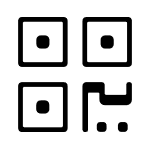 , a następnie skieruj aparat na kod QR widoczny na ekranie dotykowym drukarki.
, a następnie skieruj aparat na kod QR widoczny na ekranie dotykowym drukarki.
Ewentualnie wprowadź 6-cyfrowy kod rejestracyjny karty, który był widoczny wcześniej, i wybierz Zapisz.
Rejestracja karty na komputerze
- Otwórz aplikację Printix App.
-
Wybierz Menu
 > Karty i kody.
> Karty i kody.
- Wybierz Zarejestruj kartę.
- Wprowadź 6-cyfrowy kod rejestracyjny karty, który był widoczny wcześniej, i wybierz Zapisz.